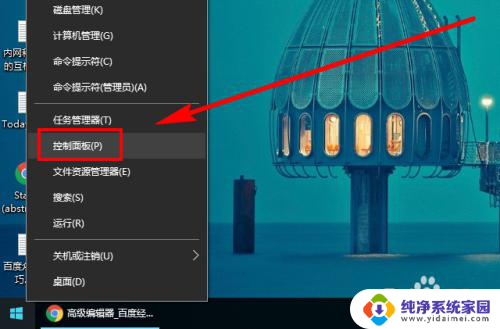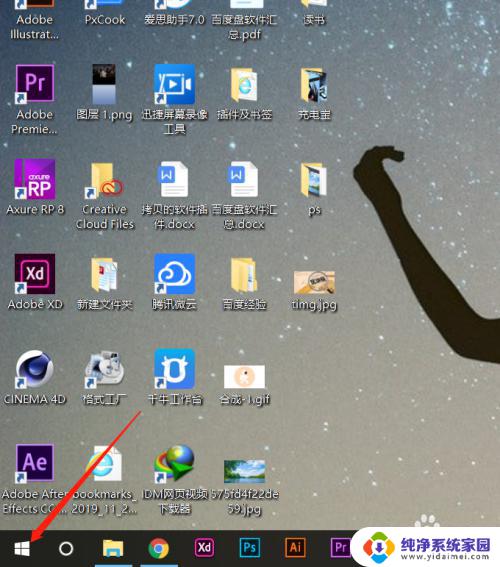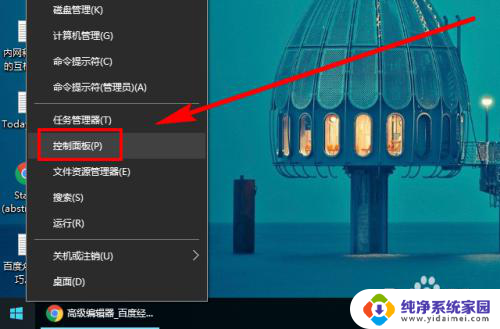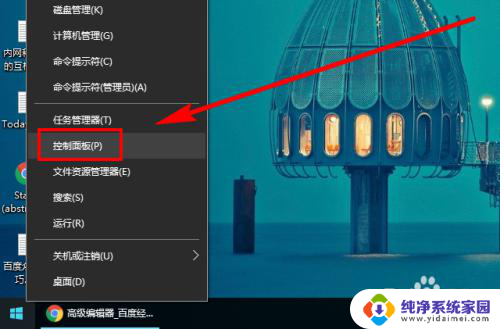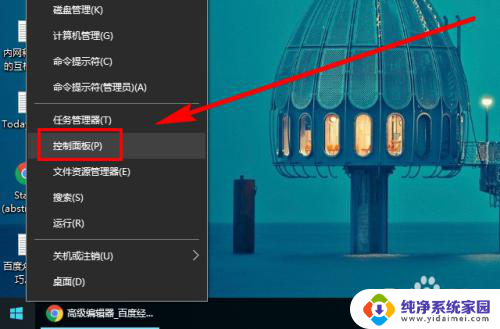window10亮度快捷键 笔记本屏幕亮度快捷调节
在使用Windows 10笔记本电脑时,我们经常需要调节屏幕的亮度以适应不同环境的光线情况,为了更加方便快捷地调节屏幕亮度,我们可以使用Windows 10提供的快捷键来实现这一功能。通过按下相应的组合键,我们可以轻松地调节屏幕的亮度,让我们的视觉体验更加舒适和清晰。这些快捷键的运用不仅提高了我们的工作效率,也让我们的使用体验更加便捷和愉悦。
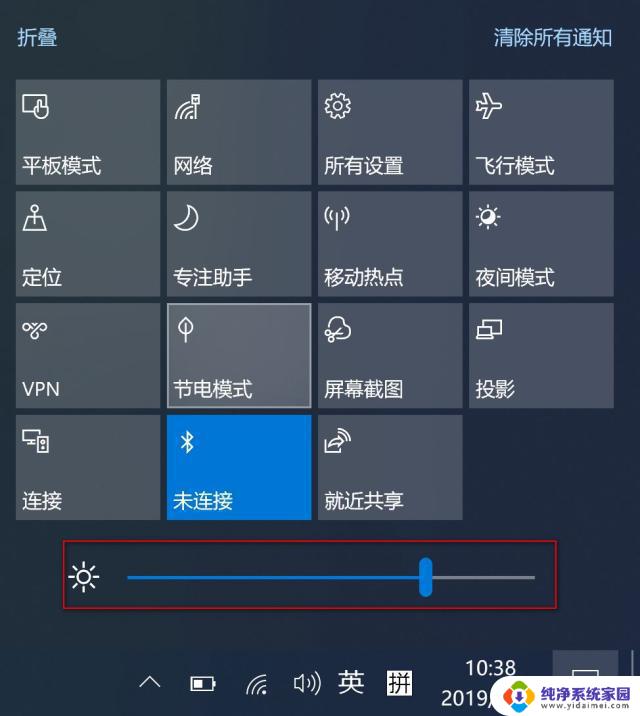
### 1. 使用快捷键
大多数笔记本电脑都配备了调节屏幕亮度的快捷键。这些快捷键通常位于键盘的顶部或功能键(F1-F12)区域,上面会有太阳图标或亮度调节的标识。具体操作方法是:
- **增加亮度**:同时按住键盘上的“Fn”键和亮度增加键(通常是带有向上箭头或更亮太阳图标的键)。
- **减少亮度**:同样地,按住“Fn”键和亮度减少键(带有向下箭头或更暗太阳图标的键)。
### 2. 通过系统设置
除了快捷键外,你还可以通过操作系统的设置来调节屏幕亮度。以Windows系统为例:
- 点击屏幕右下角的通知图标,找到并点击“所有设置”。
- 在设置窗口中,选择“系统”选项。
- 在左侧菜单中选择“显示”,然后在右侧找到“亮度和颜色”部分。
- 使用滑块调节屏幕亮度,向左滑动降低亮度,向右滑动增加亮度。
### 3. 使用电源管理计划
Windows系统还允许你根据不同的电源模式(如平衡、节能、高性能)设置不同的屏幕亮度。通过调整电源管理计划中的屏幕亮度设置,你可以让笔记本在连接电源和使用电池时自动调整亮度。以达到最佳的视觉效果和电池续航。
### 4. 第三方软件
此外,还有一些第三方软件可以帮助你更灵活地调节屏幕亮度,比如f.lux、DimScreen等。这些软件通常提供了更多的自定义选项,比如根据时间自动调整亮度、设置亮度调节的快捷键等。
综上所述,调节笔记本屏幕亮度的方法多种多样,你可以根据自己的需求和习惯选择最适合自己的方式。无论是通过快捷键、系统设置还是第三方软件,都能轻松实现屏幕亮度的快速调节。
以上就是window10亮度快捷键的全部内容,如果有遇到这种情况,那么你就可以根据小编的操作来进行解决,非常的简单快速,一步到位。